Comment réparer l'écran noir sans signal de la Xbox One NOUVEAU en 2023 !
Comment réparer la Xbox One No Signal | Black Screen Of Death | NOUVEAU en 2023 ! Si vous êtes un joueur passionné, vous savez à quel point il peut …
Lire l'article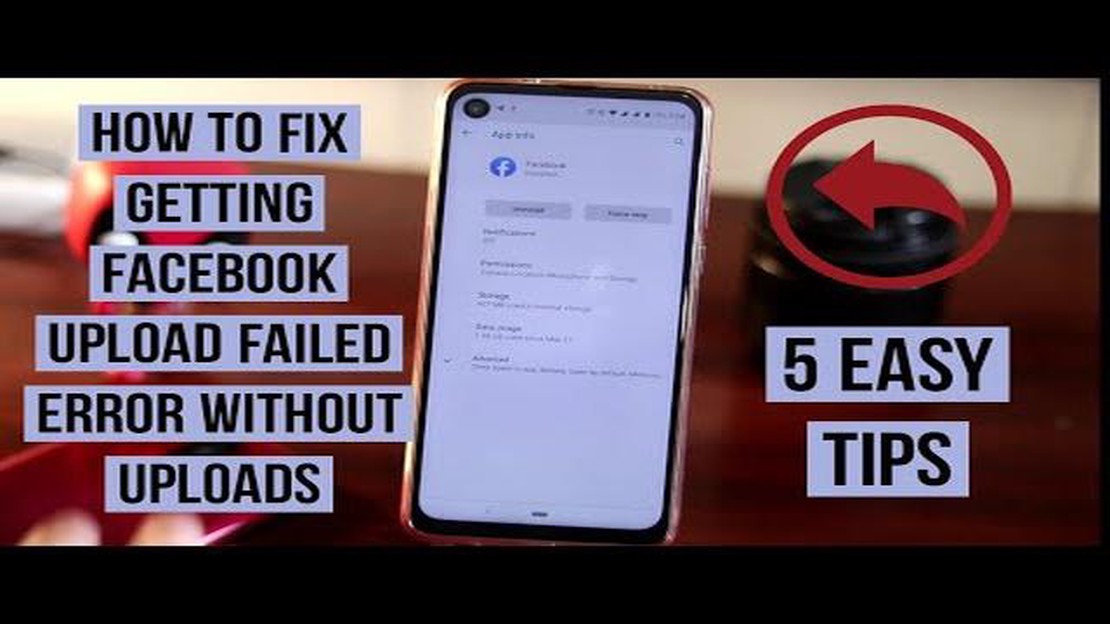
Si vous avez des difficultés à télécharger des photos sur Facebook depuis votre Galaxy S20, vous n’êtes pas seul. De nombreux utilisateurs ont rencontré des problèmes avec ce processus, mais heureusement, il existe quelques solutions simples que vous pouvez essayer pour télécharger vos photos sans problème.
Tout d’abord, assurez-vous que vous disposez d’une connexion Internet stable. Le téléchargement de photos nécessite une bonne connexion internet. Si vous êtes sur un réseau faible ou instable, vos photos risquent de ne pas être téléchargées correctement. Essayez de vous connecter à un autre réseau Wi-Fi ou utilisez vos données mobiles si elles sont disponibles.
Ensuite, vérifiez la taille et le format de vos photos. Facebook impose certaines limites à la taille et au type des photos. Si votre photo dépasse la limite maximale de téléchargement ou si son format n’est pas pris en charge, il se peut qu’elle ne soit pas téléchargée. Envisagez de redimensionner votre photo ou de la convertir dans un format différent (JPEG est recommandé) avant d’essayer de la télécharger à nouveau.
L’application Facebook elle-même constitue un autre problème courant. Il arrive que l’application présente des bogues ou des pépins qui empêchent le téléchargement correct des photos. Dans ce cas, essayez de forcer la fermeture de l’application et de la rouvrir, ou même de désinstaller et de réinstaller l’application pour vous assurer que vous utilisez la dernière version. En cas d’échec, vous pouvez également essayer d’utiliser le site web de Facebook dans le navigateur de votre téléphone pour télécharger vos photos.
Dans l’ensemble, il ne s’agit que de quelques solutions simples que vous pouvez essayer si vous ne parvenez pas à télécharger des photos sur Facebook à partir de votre Galaxy S20. Il est toujours bon de s’assurer que la connexion Internet est stable, de vérifier la taille et le format des photos et de s’assurer que l’application est à jour. Grâce à ces étapes, vous devriez pouvoir partager facilement vos photos avec vos amis et votre famille sur Facebook.
Si vous avez des difficultés à télécharger des photos sur Facebook à partir de votre Galaxy S20, ne vous inquiétez pas. Il existe des solutions simples pour résoudre ce problème. Voici quelques étapes de dépannage que vous pouvez suivre :
En suivant ces solutions simples, vous devriez être en mesure de télécharger des photos sur Facebook à partir de votre Galaxy S20 sans aucun problème. Si le problème persiste, vous pouvez contacter l’assistance Facebook pour obtenir de l’aide.
Si vous ne parvenez pas à télécharger des photos sur Facebook à partir de votre Galaxy S20, cela peut être dû à un problème de connexion. Voici quelques étapes de dépannage que vous pouvez essayer pour résoudre le problème :
Si aucune de ces étapes de dépannage ne fonctionne, vous devrez peut-être contacter le service d’assistance de Facebook pour obtenir de l’aide.
Lorsque vous rencontrez des difficultés pour télécharger des photos sur Facebook à partir de votre Galaxy S20, l’une des premières choses à vérifier est le format de fichier des photos que vous essayez de télécharger.
Facebook prend en charge un large éventail de formats de fichiers photo, notamment JPEG, PNG, GIF et BMP. Si votre photo est dans un format différent, tel que TIFF ou RAW, il se peut que Facebook ne puisse pas la traiter correctement et que vous rencontriez des problèmes lors du téléchargement.
Pour vérifier le format de fichier de vos photos, procédez comme suit :
Lire aussi: Comment désactiver le routage audio USB sur Google Pixel 7 - Guide facile étape par étape
Si le format de fichier n’est pas pris en charge par Facebook, vous pouvez essayer de convertir la photo dans un format pris en charge à l’aide d’une application de retouche photo ou d’un convertisseur en ligne.
Gardez à l’esprit que même si le format de fichier de votre photo est pris en charge par Facebook, il se peut que d’autres facteurs soient à l’origine de problèmes de téléchargement. Dans ce cas, vous pouvez essayer d’autres mesures de dépannage, comme vérifier votre connexion internet, vider le cache de l’application Facebook ou mettre à jour l’application avec la dernière version.
Lire aussi: 10 applications de fitness pour une prise de poids rapide (2023) - les meilleures recommandations
Si vous avez des difficultés à télécharger des photos sur Facebook à partir de votre Galaxy S20, une solution potentielle consiste à vider le cache et les données de l’application Facebook. Cela peut aider à résoudre les problèmes ou les conflits qui empêchent l’application de télécharger correctement les photos.
Pour effacer le cache et les données de l’application Facebook sur votre Galaxy S20, procédez comme suit :
Gardez à l’esprit que la suppression des données de l’application vous déconnectera de Facebook, vous devrez donc vous reconnecter après avoir effectué ces étapes.
Si l’effacement du cache et des données ne résout pas le problème, vous pouvez également essayer de désinstaller et de réinstaller l’application Facebook sur votre Galaxy S20. Cela vous permettra de vous assurer que vous disposez de la dernière version de l’application et que les éventuels problèmes logiciels sont résolus.
Après avoir réinstallé l’application, ouvrez-la et essayez à nouveau de télécharger vos photos sur Facebook pour voir si le problème est résolu.
Si vous ne parvenez pas à télécharger des photos sur Facebook à partir de votre Galaxy S20, il peut y avoir plusieurs raisons. Tout d’abord, assurez-vous que vous disposez d’une connexion Internet stable. Vérifiez également que vous avez accordé à Facebook les autorisations nécessaires pour accéder à vos photos. Enfin, essayez de redémarrer votre téléphone et de réinstaller l’application Facebook si le problème persiste.
Pour autoriser Facebook à accéder à vos photos sur votre Galaxy S20, allez dans l’application Paramètres, sélectionnez “Apps”, recherchez et appuyez sur Facebook, puis allez dans “Autorisations” et activez l’option d’accès aux photos. Cela devrait vous permettre de télécharger des photos sur Facebook.
Si les photos que vous téléchargez sur Facebook à partir de votre Galaxy S20 sont floues, cela peut être dû à la compression appliquée par Facebook. Pour éviter cela, essayez de redimensionner et d’affiner vos photos avant de les télécharger. En outre, assurez-vous que vous les téléchargez dans un format de fichier pris en charge, tel que JPEG.
Oui, vous pouvez télécharger plusieurs photos sur Facebook à partir de votre Galaxy S20. Lorsque vous créez un nouveau message sur Facebook, cliquez sur l’icône photo, puis sélectionnez les photos que vous souhaitez télécharger à partir de la galerie de votre téléphone. Vous pouvez choisir plusieurs photos et elles seront téléchargées ensemble.
Si votre Galaxy S20 se bloque pendant le téléchargement de photos sur Facebook, vous pouvez essayer plusieurs choses pour résoudre le problème. Tout d’abord, essayez de forcer la fermeture de l’application Facebook et de la relancer. Si cela ne fonctionne pas, redémarrez votre téléphone et réessayez. Si le problème persiste, vous devrez peut-être désinstaller et réinstaller l’application Facebook ou contacter le service d’assistance de Facebook pour obtenir de l’aide.
Comment réparer la Xbox One No Signal | Black Screen Of Death | NOUVEAU en 2023 ! Si vous êtes un joueur passionné, vous savez à quel point il peut …
Lire l'articleDate de sortie de Shenmue 4 : tout ce qu’il faut savoir. Shenmue 4 est la suite attendue de la célèbre série de jeux créée par le développeur japonais …
Lire l'articleEst-ce que genshin impact peut fonctionner sur mon ordinateur - configuration minimale et recommandée Genshin Impact est un jeu multijoueur populaire …
Lire l'article6 meilleurs téléphones linux pour la protection de la vie privée Dans notre monde moderne où les données numériques sont toujours en danger, la …
Lire l'article10 meilleures applications comme GoPuff en 2023 Lorsqu’il s’agit de services de livraison rapides et pratiques, GoPuff est un choix populaire parmi …
Lire l'articleMultiversus lag problèmes de connexion sur xbox La salle de jeu est l’endroit où les joueurs passent leur temps à jouer à leurs jeux préférés. …
Lire l'article